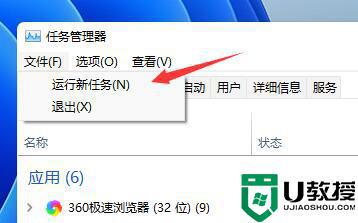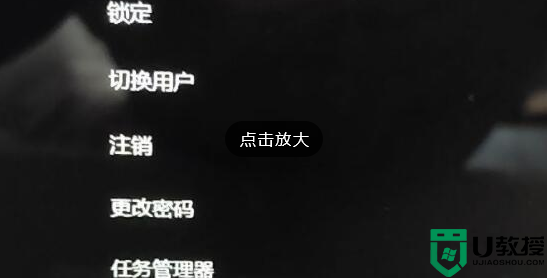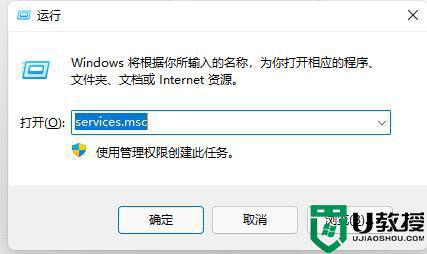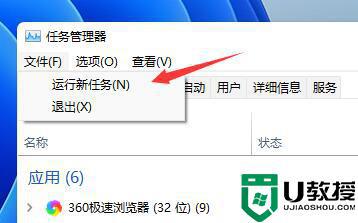win11开机频繁黑屏闪屏怎么办 win11开机屏幕狂闪不停后黑屏如何解决
时间:2022-06-25作者:yun
近日有小伙伴在更新win11系统之后,发现开机频繁黑屏闪屏,导致根本无法正常使用,这个问题困扰了很多人,那么该怎么办呢,如果你有碰到了相同的故障,那就跟随u教授小编一起来学习一下win11开机屏幕狂闪不停后黑屏的详细解决方法。
具体解决方法如下:
1、开机后打开任务管理器。

2、点击文件运行新任务—进入CMD。
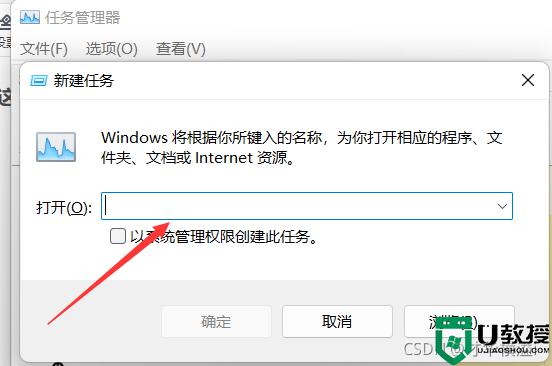
3、输入control,点时钟和区域。
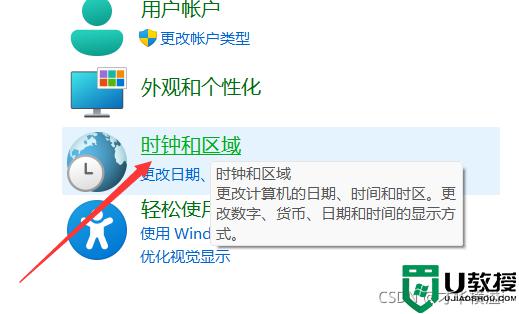
4、日期和时间。
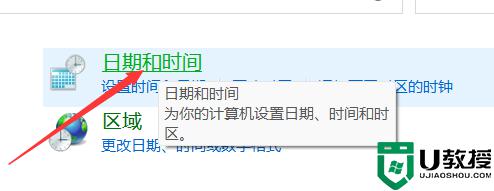
5、把下面的时区设置一下。
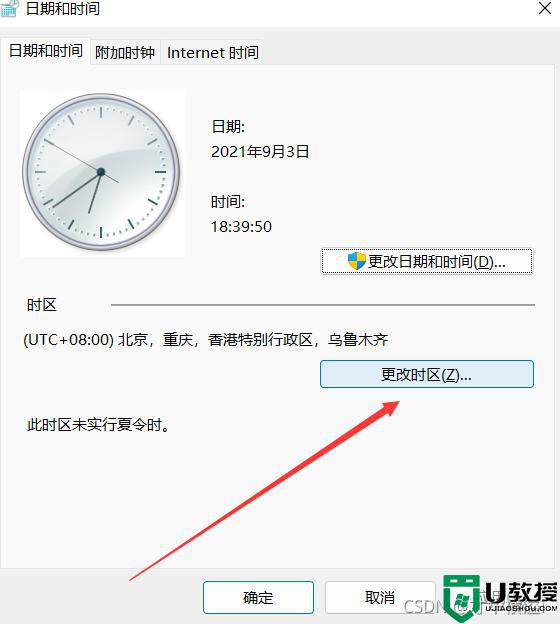 6、这样就解决了。
6、这样就解决了。
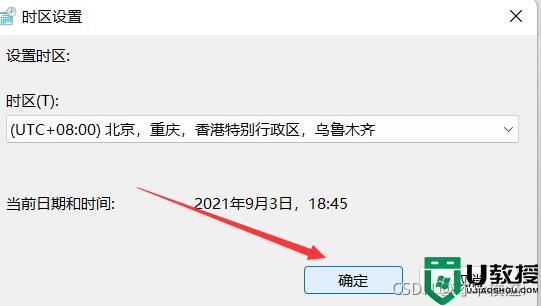
以上就是关于win11开机频繁黑屏闪屏的全部内容,有出现相同情况的用户就可以按照小编的方法了来解决了。